
OneDrive är en utmärkt cloud storage-tjänst som erbjuder sina användare en mängd olika alternativ för att arbeta med det, inklusive en vanlig skrivbordsapplikation, touch apps, ett webbgränssnitt och mer. Med alla dessa alternativ kan det vara svårt att bestämma vilken applikation som passar dig. Varje servicestil har sina styrkor och svagheter och de kan inte vara uppenbara vid första anblicken. Vi går igenom alla OneDrives olika gränssnitt som jämför deras egenskaper och diskuterar när var och en skulle vara bäst att använda.
OneDrive Touch App - fungerar bäst på enheter med beröring
Touch-versionen av OneDrive utnyttjar det nya moderna gränssnittet som används i Windows 8.1 och Windows Phone. Det ger en snygg estetik som många användare kommer att uppskatta. Dess stora miniatyrstilsgränssnitt och beröringsvänlig design gör det till ett utmärkt val för mobila enheter. Det är mycket lätt på resurser så att du inte har några problem att köra det, även på budgetvänliga tabletter och smartphones. Om du vill bläddra i bildgallerier på din OneDrive på språng eller ladda upp enskilda filer kan den här appen vara ett bra alternativ för dig.
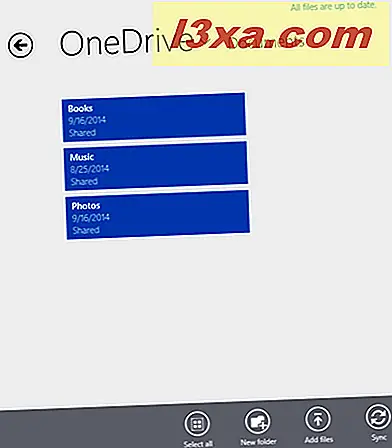
Medan denna version av OneDrive är bra för att bläddra igenom dina filer på språng, går det inte längre än det. Medan det verkligen är användbart på ett skrivbord, är det mer ineffektivt för användning med en traditionell mus eller pekplatta. Medan det är bra när du använder fingertopparna, tar det bara för lång med en mus. Visningen i app-explorer gör att stora filer av filer är irriterande, särskilt med tanke på att du inte kan välja en mapp och ladda upp hela innehållet på en gång. Det faktum att det håller dina filer i molnet är bra för att spara på dataanvändning, men du måste vänta på att dina filer ska hämtas innan du kan öppna någon av dem. Om du vill ha tillgång till OneDrive från skrivbordet eller datorn eller behöver du ladda upp mycket data, är det inte rätt version för dig.
OneDrive-skrivbordsapplikationen - fungerar bäst på datorer och Mac-datorer
OneDrive- skrivbordsapplikationen installeras precis som alla andra program du någonsin har använt. Installationsproceduren skapar en OneDrive- mapp i din användarkatalog och skapar en tjänst som synkroniserar innehållet i den mappen med molnet. Dina OneDrive- filer uppdateras alltid och sparas på din dator när som helst ändringar görs i molnet. Det betyder att alla dina filer är redo att fungera med omedelbart.
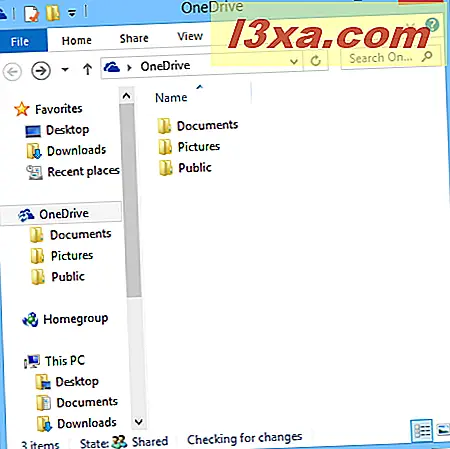
OneDrive- skrivbordsapplikationen gör det enkelt att lägga till, hämta och arbeta med filer på din OneDrive som att arbeta med någon fil på din dator. Du kan öppna filer från programmen och sedan spara filer direkt från en Save As- dialog, precis som vilken som helst annan mapp på din dator. Du kan ta bort filer, byta namn på dem, flytta dem eller öppna dem utan extra arbete. Den användarvänligheten gör det mycket användbart om du behöver ladda upp många filer, ladda upp stora filer eller om du gör mycket redigering.
OneDrive- skrivbordsapplikationen finns som en separat nedladdning för Windows 7 och Windows 8 och den är också inbyggd i Windows 8.1. Mer information om hur du använder skrivbordsversionen av OneDrive läser den här artikeln: Så här synkroniseras dina filer med OneDrive i Windows 7.
OneDrive Webbplats - Bra när du arbetar på distans
Medan OneDrive- skrivbordsapplikationen och touch-appen är användbara för att bläddra igenom din samling av filer och ladda upp data, tjänar de bara som ett fönster till den tjänst som är OneDrive . Vissa avancerade funktioner som innehåller några riktigt användbara verktyg, är endast tillgängliga via OneDrive- webbplatsen. Det bästa: du får full tillgång till alla dina filer, alla de bästa funktionerna i OneDrive och du kan hämta det från vilken webbläsare som helst på vilken dator som helst utan att installera någonting.

OneDrive- webbplatsens gränssnitt ger en bra upplevelse för att ladda upp, hämta och redigera dina filer. Du kan välja att öppna filer med lokala program eller du kan använda lite versioner av den populära Microsoft Office-programvaran direkt i din webbläsare. Du kan dela dina filer och samarbeta med kollegor, alla med ett intuitivt gränssnitt som ser bra ut. Standard miniatyrbildsvisning är utmärkt för pekskärmsenheter, men du har möjlighet att växla till en listvy som gör det enklare att arbeta med på ett skrivbord. Detta gör det överlägset mest mångsidiga alternativet.
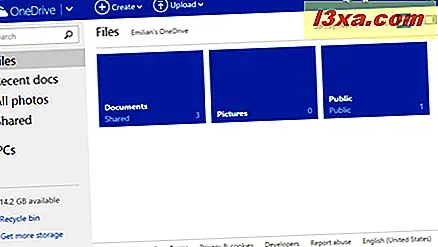
Du finner att detta gränssnitt är mest användbart när du inte är på din egen dator. Det låter dig hoppa på allt med Internet-anslutning, bläddra, redigera och hantera dina filer enkelt utan att installera någonting och fortsätt sedan utan att lämna något bakom sig. Medan det är första gången kommer de avancerade funktionerna att garantera att du spenderar mycket tid på webbplatsens gränssnitt även när du är hemma.
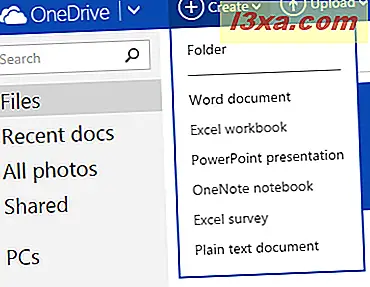
Webbplatsgränssnittet ger dig det bästa av vad OneDrive har att erbjuda, men det kommer med en nackdel. I likhet med Windows 8.1-versionen synkroniseras ingen av dina filer automatiskt till din hårddisk. Detta sparar hårddiskutrymme, undviker datakostnader och håller dina Internet-rör "gratis", men det betyder också att du måste vänta på att dina filer ska hämtas innan du kan öppna dem med lokala program.
För mer information om hur du använder OneDrive- webbplatsens gränssnitt, kolla in den här artikeln: 9 Skäl till varför OneDrive-webbplatsen är fantastisk.
Slutsats
Medan det finns ett antal alternativ för åtkomst till din OneDrive, ändras det bästa alternativet beroende på maskinens och nuvarande behov. För snabb bläddring på en pekskärmsenhet, gå med Windows 8.1 eller mobilapp. Om du behöver synkronisera många filer, ladda upp stora filer eller redigera många filer, vill du ha skrivbordsapplikationen. För att komma åt dina data från vilken dator som helst utan att installera någonting och utnyttja de andra fantastiska funktionerna OneDrive har att erbjuda, kolla in webbplatsen. Oavsett vilken version du väljer, hittar du en trevlig upplevelse.



